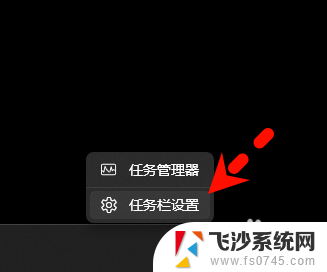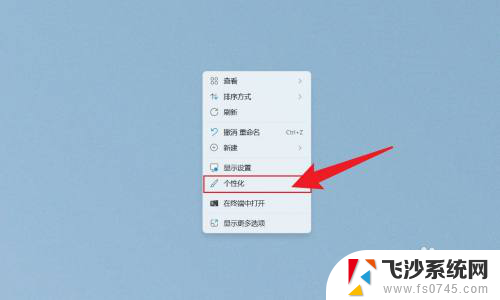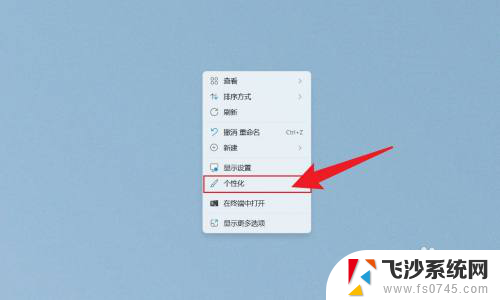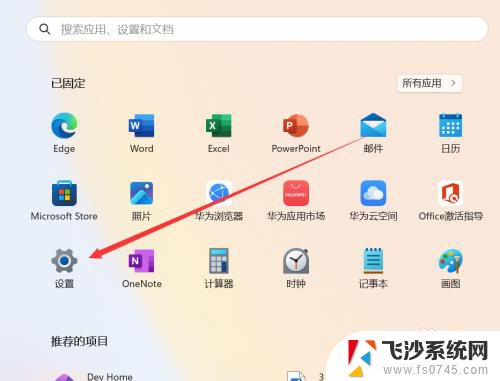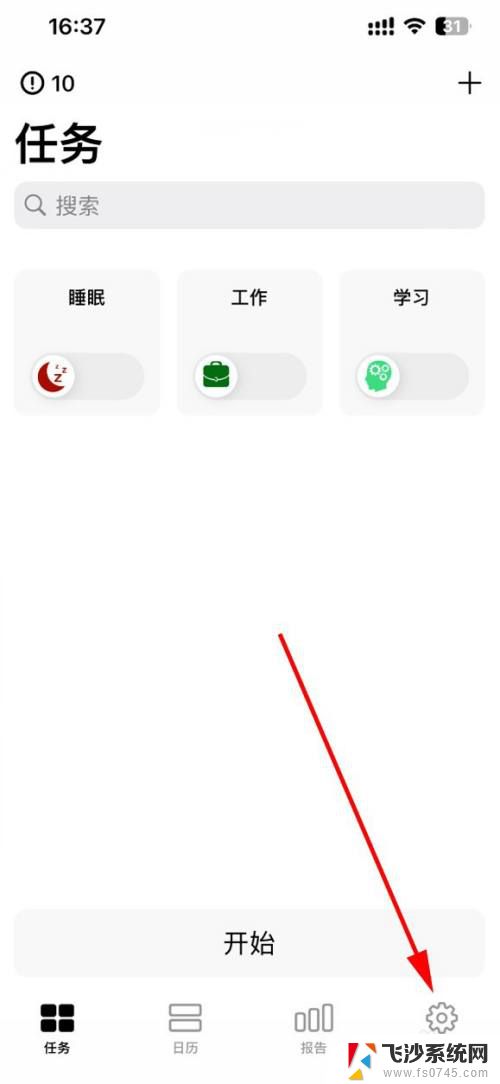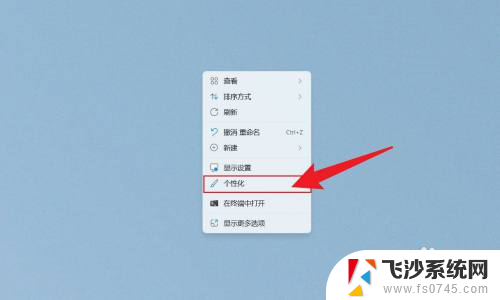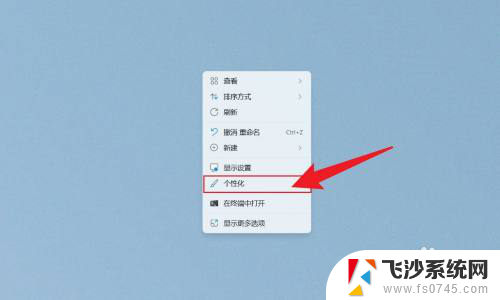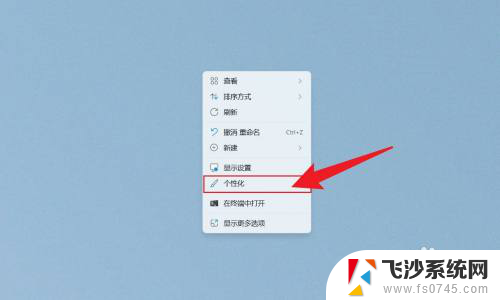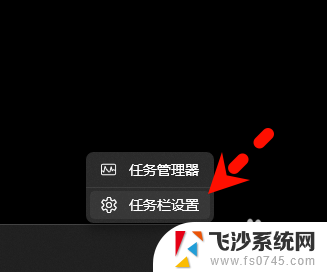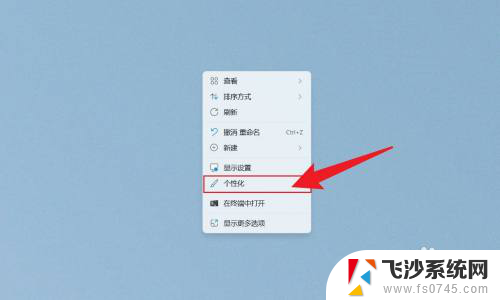win11显示秒和日期 Win11系统怎么调整时间显示秒数
更新时间:2025-01-19 16:09:58作者:xtliu
Win11系统是微软最新推出的操作系统,它带来了许多新的功能和改进,其中一个值得关注的新特性是时间显示秒数的功能。在Win11系统中,用户可以很方便地调整时间显示秒数的设置,让系统时间显示更加精确和便捷。通过简单的操作,用户可以轻松地在任务栏或桌面上显示出秒数和日期,帮助他们更好地掌控时间和日程安排。这一功能的加入,也进一步提升了Win11系统的用户体验,使得操作系统更加智能和人性化。
具体方法:
1.在电脑底部的任务栏点击右键鼠标后找到【任务栏设置】。
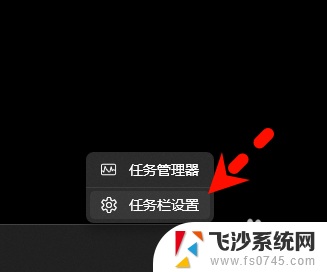
2.进入到页面后选择【任务栏行为】。

3.在该页中勾选【在系统托盘中显示秒数(耗电更多)】。

4.操作成功,任务栏时间后加上了【秒数】。

以上就是win11显示秒和日期的全部内容,有需要的用户就可以根据小编的步骤进行操作了,希望能够对大家有所帮助。